分区助手如何用?
时间:2024/11/7作者:未知来源:手揣网教程人气:
- [摘要]分区助手是一个简单易用、多功能的免费磁盘分区管理软件,它可以无损数据地调整分区大小,进行移动分区位置、复制分区、复制磁盘等操作。本站提供下载,欢迎访问!方法步骤1.首先在PC下载网搜索下载分区助手,...
分区助手是一个简单易用、多功能的免费磁盘分区管理软件,它可以无损数据地调整分区大小,进行移动分区位置、复制分区、复制磁盘等操作。本站提供下载,欢迎访问!
方法步骤
1.首先在PC下载网搜索下载分区助手,小编已经为大家准备好,点击下载即可。
2.分区助手是一款非常好用的硬盘分区软件,用户可以通过软件来快速的对硬盘进行分区,调整分区的大小等等操作,十分方便,小编就来教大家如何使用这款软件。

3.我们下载好软件之后,双击安装包,安装到电脑上,安装步骤这里就不做赘述了,小伙伴们按照提示操作安装即可。
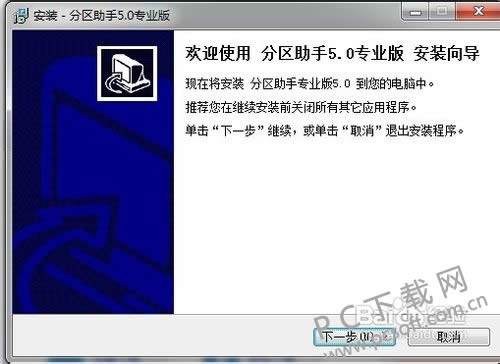
4.安装完成之后我们就进入到了软件界面中,在里面我们找到想要调整大小的分区,在上面我们点击右键,然后选择调整并移动分区选项。
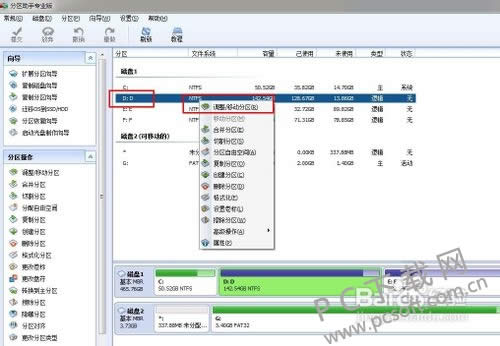
5.然后我们在弹出调整分区大小的界面中输入调整后的分区大小,这里要注意的是在计算机中1GB=1024MB,但是硬盘的商家通常是以1GB=1000MB计算的,所以在调整的时候可能会出现容量不足的问题。
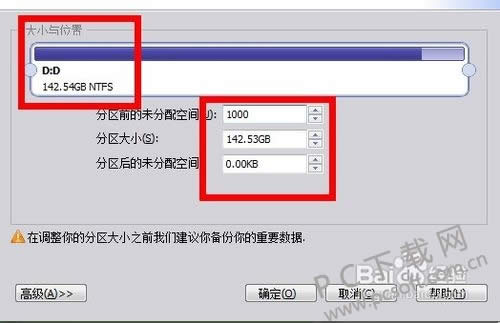
6.设置完成之后我们在软件上方点击提交。电脑将会重新,硬盘分区的设置将会生效,如果用户不想完成设置的话,点击放弃即可。
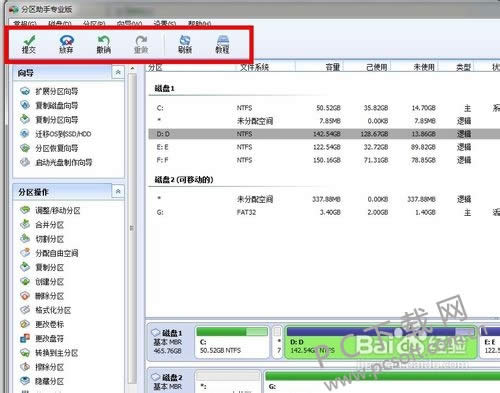
小编总结
以上就是分区助手的使用教程了,有需要调整硬盘分区大小的小伙伴就赶紧来试一试吧。
学习教程快速掌握从入门到精通的电脑知识
关键词:分区助手怎样用?